ในช่วงเดือนที่ผ่านมา องค์กรและสถาบันการศึกษาที่มีความสามารถเกือบทั้งหมดได้ขอความช่วยเหลือจากซอฟต์แวร์การโทรหรือการประชุมทางวิดีโอต่างๆ แม้ว่าแอปพลิเคชันอย่างSkypeและGoogle Duoจะสามารถจัดการประชุมขนาดเล็กได้อย่างเต็มที่ แต่ก็ไม่สามารถตอบสนองวัตถุประสงค์ได้หากจำนวนผู้เข้าร่วมเกิน 50 คน และนั่นคือที่มาของแอปพลิเคชันอย่าง Zoom
Zoomเช่นเดียวกับMicrosoft Teamsและ Hangouts Meet เป็นแพลตฟอร์มการประชุมทางวิดีโอทางไกล อย่างไรก็ตาม ต่างจากสองแอปพลิเคชันที่กล่าวมาข้างต้น Zoom ไม่ได้ขอให้คุณวางรายละเอียดบัตรเครดิตของคุณไว้ที่หน้าประตูทันที ฟรี — สำหรับผู้ใช้ขั้นพื้นฐาน — และขั้นตอนการสมัครที่ง่าย — คุณสมบัติยูทิลิตี้มากมาย และพื้นหลังที่สนุกสนาน ทำให้ Zoom กลายเป็นหนึ่งในแอปพลิเคชั่นที่มีการใช้งานมากที่สุดในช่วงล็อกดาวน์ ทิ้งให้คู่แข่งที่ตกแต่งแล้วต้องตกตะลึง
แอปพลิเคชันที่ใช้วิดีโอและเสียงจำเป็นต้องใช้ข้อมูลเป็นจำนวนมาก ซึ่งเป็นปัญหาใหญ่สำหรับผู้ที่ต้องอยู่ภายใต้ขีดจำกัดรายเดือน โชคดีที่ผ่านการปรับแต่งเล็กๆ น้อยๆ ตรงนี้และตรงนั้น สามารถลดการใช้ข้อมูลได้ค่อนข้างมากทีเดียว และวันนี้เราจะบอกคุณเกี่ยวกับเรื่องนี้ทั้งหมด
ที่เกี่ยวข้อง : วิธีแก้ไขกล้องเสมือนไม่ทำงานบน Zoom
สารบัญ
ซูมใช้ข้อมูลมากแค่ไหน?
Zoom ซึ่งเป็นส่วนหนึ่งของกิจวัตรประจำวันของเราในทุกวันนี้ ดีขึ้นหรือแย่ลง ช่วยให้เราสามารถเชื่อมต่อกับเพื่อนและเพื่อนร่วมงานของเราในชั่วพริบตา และทำให้การดำเนินงานดำเนินไปอย่างราบรื่นที่สุด
อย่างไรก็ตาม เนื่องจากเป็นแอปพลิเคชันการประชุมทางวิดีโอ จึงเป็นเรื่องยากสำหรับผู้ที่มีแผนข้อมูลจำกัดและการเชื่อมต่อที่ช้ากว่า ในส่วนนี้ เราจะมาดูกันว่าการซูมใช้ข้อมูลมากเพียงใดระหว่างการโทรแบบ 1:1 หรือวิดีโอคอลแบบกลุ่ม
ที่เกี่ยวข้อง : วิธีการนำเสนอบน Zoom?
โทร 1:1
อย่างที่คุณอาจเดาได้ การโทรแบบ 1:1 ประหยัดกว่าการโทรแบบกลุ่มเล็กน้อย เนื่องจากความจริงที่ว่า Zoom ไม่ได้ถูกบังคับให้ต้องจัดการกับภาพขนาดย่อแบบกระโดดจำนวนมากและเอาต์พุตเสียงที่ชัดเจน
สำหรับการโทรแบบ 1:1 ในการตั้งค่าสูง การซูมต้องใช้การเชื่อมต่อ 600kbps ในช่วงเวลาหนึ่งชั่วโมง จะมีการใช้ข้อมูลประมาณ 270MB สำหรับการดาวน์โหลดและ 270MB สำหรับการอัปโหลด ดังนั้น ในหนึ่งชั่วโมง คุณจะใช้ข้อมูลประมาณ 540MB สำหรับการโทร Zoom คุณภาพสูง
หากคุณกำลังใช้การโทร 720P คุณจะต้องรักษาพื้นที่ว่างให้มาก - เกือบสองเท่า กว่าหนึ่งชั่วโมง การโทรแบบซูม 720P สามารถใช้ข้อมูลได้ 1.08GB — อัพโหลด 540MB และดาวน์โหลด 540MB
สุดท้าย คุณภาพระดับสูงสุด Full HD จะส่งผลเสียต่อยอดดุลข้อมูลของคุณมากที่สุด แฮงเอาท์วิดีโอ 1080P บน Zoom อาจใช้ได้ถึง 1.62GB ต่อชั่วโมง — อัปโหลด 810MB และดาวน์โหลด 810MB
ดังนั้น การโทรแบบซูม 1:1 ชั่วโมงสามารถตั้งค่าให้คุณกลับมาได้ทุกที่ระหว่าง 540MB ถึง 1.62GB เพื่อความสมดุลที่ดีของคุณภาพและเศรษฐกิจ เราขอแนะนำวิดีโอคอล 720P บน Zoom
ที่เกี่ยวข้อง: พื้นหลังซูมฮาโลวีนที่น่ากลัวในการดาวน์โหลด
การโทรแบบกลุ่ม
การโทรแบบกลุ่มเป็นฟีเจอร์ที่ต้องใช้ทรัพยากรมากที่สุดใน Zoom เมื่อจำนวนผู้เข้าร่วมเพิ่มขึ้น ปริมาณการใช้ข้อมูลของคุณก็พุ่งทะลุหลังคาเช่นกัน
ต่างจากการโทรแบบ 1:1 การโทรแบบกลุ่มคุณภาพสูงบน Zoom ต้องใช้ความเร็วในการดาวน์โหลด/อัปโหลดสูงสุด 1mbps/800kbps การแปลความเร็วเหล่านี้เป็นตัวเลขคร่าวๆ คุณกำลังดูการอัปโหลดประมาณ 360MB และดาวน์โหลด 450MB ต่อชั่วโมง ทำให้ยอดรวมเป็น 810MB
การซูมต้องการความเร็วในการดาวน์โหลดและอัปโหลด 1.5mbps สำหรับการโทร 720P หรือมุมมองแกลเลอรี การดำเนินการนี้จะทำให้การบริโภครายชั่วโมงของคุณเป็น 1.35GB/ชั่วโมง ซึ่งแบ่งเท่าๆ กันระหว่างการดาวน์โหลดและอัปโหลด
ในที่สุด เราก็มีวิดีโอคอล 1080P แบบ Full HD เนื่องจากไม่จำเป็นต้องจัดการประชุมทางโทรศัพท์แบบ Full HD มากนัก เราหวังว่าคุณจะหลีกเลี่ยงปัญหานี้ได้ หากคุณสงสัย การสนทนาทางวิดีโอแบบ Full HD บน Zoom จะใช้พื้นที่ทั้งหมด 2.4GB ต่อชั่วโมง — ดาวน์โหลด 1.2GB และดาวน์โหลด 1.2GB
ที่เกี่ยวข้อง: ตรึงวิดีโอบนซูมหมายความว่าอย่างไร พวกเขารู้หรือไม่ว่าคุณปักหมุดวิดีโอหรือไม่?
การแชร์หน้าจอ
การแชร์หน้าจอเป็นอีกแง่มุมที่สำคัญของการซูม แต่ก็แทบจะไม่ต้องใช้ทรัพยากรมากเท่ากับอีกสองส่วน หากไม่มีภาพขนาดย่อของวิดีโอ การแชร์หน้าจอต้องการเพียง 75kbps เท่านั้น ด้วยสิ่งนี้ คุณจะต้องใช้ความเร็วประมาณ 150kbps — 1/4th ของการโทร Zoom คุณภาพสูง
การสัมมนาผ่านเว็บ
การสัมมนาผ่านเว็บของ Zoom ได้กลายเป็นเรื่องสำคัญตั้งแต่เริ่มมีการระบาดใหญ่ นี่คือสิ่งที่คุณต้องรู้เกี่ยวกับการใช้ข้อมูลการสัมมนาผ่านเว็บ
สำหรับการสัมมนาผ่านเว็บแบบ 1:1 ความเร็วในการดาวน์โหลดที่ต้องการคือ 600kbps และ 1.2mbps สำหรับคุณภาพสูงและการสตรีม 720P ตามลำดับ ดังนั้น ในหนึ่งชั่วโมง คุณจะสูญเสีย 270MB ในการสัมมนา Zoom คุณภาพสูง และ 540MB บน 720P การสัมมนาผ่านเว็บยังไม่รองรับการสตรีม 1080P
ซูมการโทรด้วยเสียง
Zoom ยังรองรับการโทรด้วยเสียงคุณภาพสูงอีกด้วย การโทร VOIP ผ่าน Zoom Phone จะใช้ที่ใดก็ได้ระหว่าง 80kbps ถึง 100kbps
ที่เกี่ยวข้อง: วิธีใช้ฟิลเตอร์ซูม
จะบันทึกข้อมูลในการประชุม Zoom ได้อย่างไร?
ต่อไปนี้คือวิธีต่างๆ ในการทำให้ข้อมูลมือถือของคุณใช้งานได้นานในการสนทนาทางวิดีโอของ Zoom ซึ่งมีประโยชน์อย่างยิ่งเมื่อคุณมีเกมให้เล่นมากมาย
ปิดวิดีโอและไมโครโฟน
อย่างที่คุณอาจเดาได้แล้วว่าฟีดวิดีโอและไมโครโฟนเป็นส่วนประกอบที่ใช้ข้อมูลมากที่สุดใน Zoom ดังนั้น ให้ลองจัดการประชุมโดยไม่ใช้วิดีโอ เว้นแต่จำเป็น ด้วยวิธีนี้ คุณจะบันทึกข้อมูลได้จำนวนมากและจะไม่เกิดการกระตุกหรือสะดุดขณะอยู่ในการประชุม
Zoom ให้คุณเริ่มการประชุมโดยไม่ต้องใช้ฟีดวิดีโอ เพียงไปที่พอร์ทัลอย่างเป็นทางการของ Zoomเลื่อนเมาส์ไปที่ ' จัดการประชุม ' และคลิก ' เมื่อปิดวิดีโอ '

คุณยังปิดฟีดวิดีโอระหว่างการประชุมได้อีกด้วย คลิกที่ปุ่ม ' หยุดวิดีโอ' — ปุ่มที่สองจากซ้าย — เพื่อทำเช่นนั้น

ในทำนองเดียวกัน คุณสามารถปิดไมโครโฟนเมื่อไม่ต้องการพูด ขณะอยู่ในการประชุม ให้คลิกปุ่มปิดเสียงที่มุมล่างซ้ายของหน้าจอ

ยกเลิกการเลือกวิดีโอ HD
ความสามารถในการวิดีโอแชทแบบ HD คือความฝันที่สมบูรณ์แบบของทุกคน อย่างไรก็ตาม สำหรับผู้ที่พยายามควบคุมการใช้ข้อมูล ฝันร้ายที่ยุ่งเหยิงก็ไม่ใช่เรื่องยาก ขึ้นอยู่กับฮาร์ดแวร์หรือการเชื่อมต่ออินเทอร์เน็ต วิดีโอ HD อาจถูกปิดอยู่แล้วตามค่าเริ่มต้น หากต้องการตรวจสอบอีกครั้ง ให้เปิดไคลเอ็นต์เดสก์ท็อป Zoomไปที่ การตั้งค่าไปที่แท็บ ' วิดีโอ ' และยกเลิกการเลือก ' เปิดใช้งาน HD '
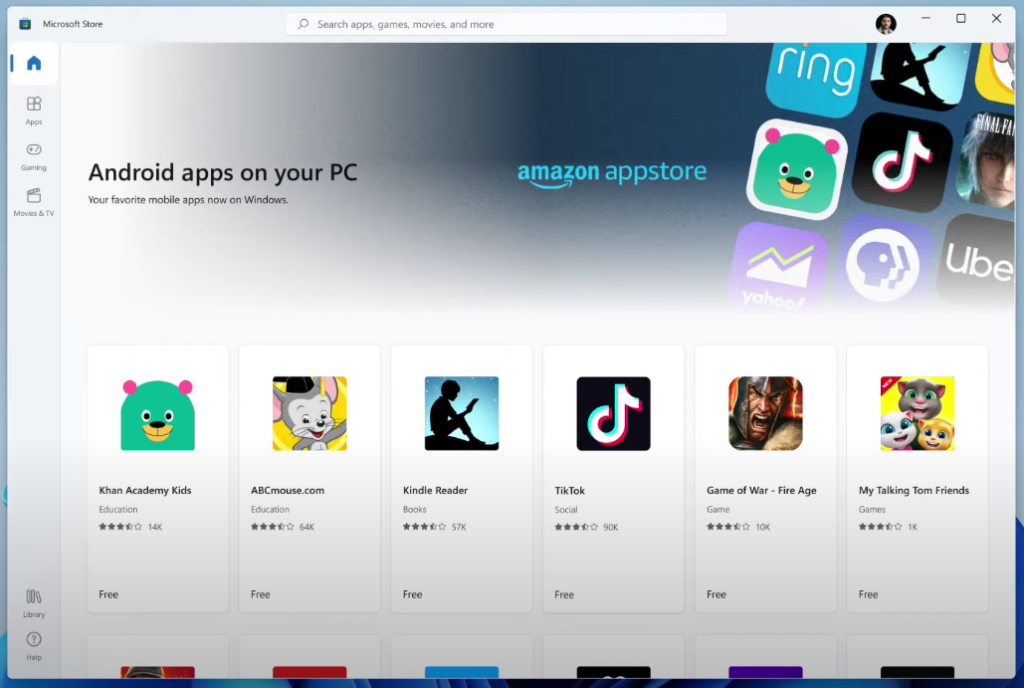
ที่เกี่ยวข้อง: วิธีดู Netflix บนซูมด้วย SO และเพื่อนของคุณ
แชร์หน้าจอเมื่อจำเป็นเท่านั้น
Zoom ให้คุณแชร์หน้าจอเดสก์ท็อปได้ ช่วยให้ทำงานร่วมกันได้อย่างราบรื่น และแม้ว่าเราจะไม่สามารถหักล้างยูทิลิตีของคุณลักษณะนี้ได้ เราต้องรับทราบยอดเสียที่ต้องเสียจากยอดดุลข้อมูลของคุณ ดังนั้น เว้นเสียแต่ว่าจำเป็น หลีกเลี่ยงการแชร์หน้าจอของคุณ
และทันทีที่ใช้งานได้ตามวัตถุประสงค์ อย่าลืมคลิกที่ปุ่มแชร์หน้าจอ ตรงกลางหน้าจอ Zoom Meeting แล้วปิด

นอกจากนี้ พยายามใช้เครื่องมือในการทำงานร่วมกันแบบออนไลน์ เช่น Google Docs, Microsoft Word Online และโปรแกรมอื่นๆ เพื่อจำกัดการแชร์หน้าจอ
ที่เกี่ยวข้อง
Switch off your video completely
You can save even more data by switching off your video completely—a video call will cost you as much as 2.475 GB of data per hour in 1080p resolution, while an audio-only call uses as little as 27 MB per hour.
Remember that you’ll also use up data if others on your call have their video on. If you’re really concerned, ask them to switch off their video screens too.
To switch your video off, just tap the button that says “Start Video” in the bottom left corner of your screen. Your video will be off when there’s a red line through the button.

Use Google Docs (or an app like it) instead of sharing your screen
This will require some cooperation from everyone on your Zoom teleconference call, but you can avoid screen sharing entirely (and the resulting data usage) by using a separate app like Google Docs to discuss or edit important documents.
Google Docs lets multiple users view and edit a document at the same time, so you can all see what’s going on even if it’s not shared on your respective screens.
Call into your Zoom meeting by phone
To avoid using any data at all, call into a Zoom meeting over the phone.
You’ll be limited as far as what you can actually do since you won’t be able to see anyone’s faces or share a screen. But it requires no data—in fact, you don’t need a Wi-Fi connection at all.
Just dial one of the numbers below based on where you are in the US and enter the meeting ID (and if necessary, meeting password) when prompted.
- +1-669-900-6833 (San Jose)
- +1-253-215-8782 (Tacoma)
- +1-346-248-7799 (Houston)
- +1-646-876-9923 (New York)
- +1-301-715-8592 (Washington DC)
- +1-312-626-6799 (Chicago)
- +1-877-853-5257 (toll free)
- +1-855-880-1246 (toll free)





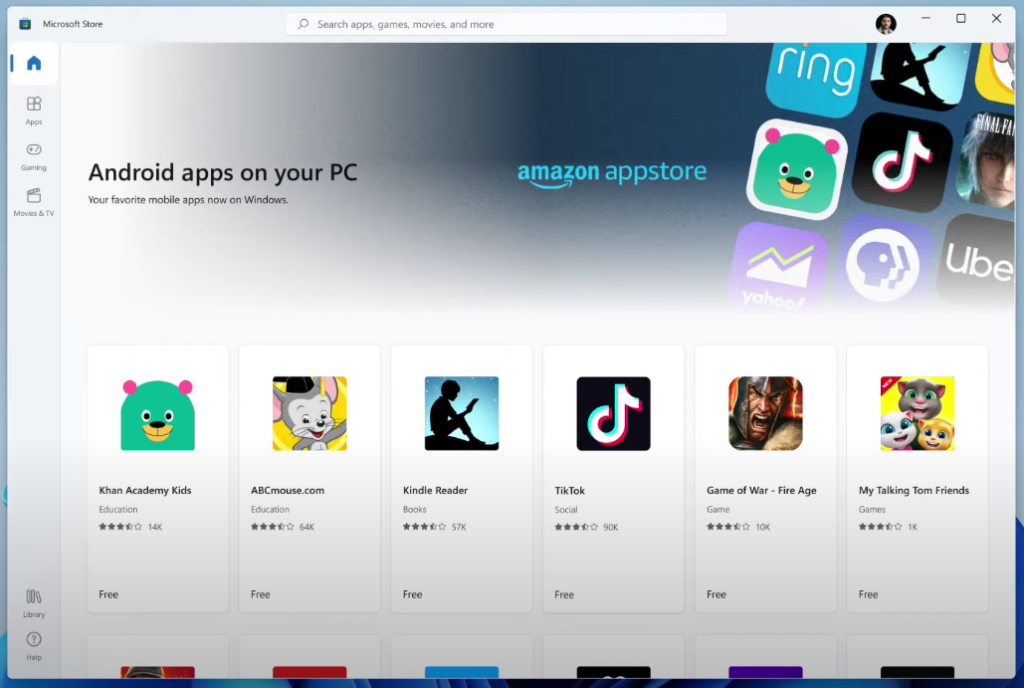









![วิธีกู้คืนบัญชี Facebook ที่ถูกลบ [2021] วิธีกู้คืนบัญชี Facebook ที่ถูกลบ [2021]](https://cloudo3.com/resources4/images1/image-9184-1109092622398.png)





